C4D和PS如何制作双十一等你来购发布时间:暂无
1、本节课讲解C4D双十一等你来购海报制作,本节课中用到的素材,会放置在素材包内,请各位学员点击右侧黄色按钮自行下载安装。
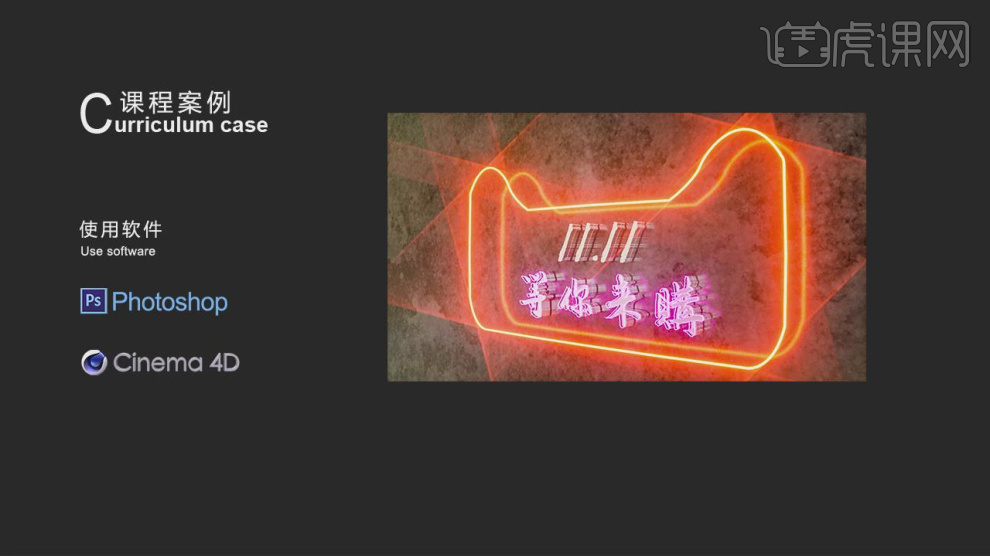
2、首先我们在【运动图像】中添加一个【文本】,选择有一个满意的字体,如图所示。

3、新建一个【几何体】对象中的【平面】并调整大小,如图所示。

4、在【样条线】工具中新建一个文本,选择有一个满意的字体,如图所示。

5、打开oC渲染器插件,然后新建一个【HDR环境】,并载入一张下载好的HDR贴图,如图所示。

6、新建一个材质球,取消【漫射】的勾选,如图所示。
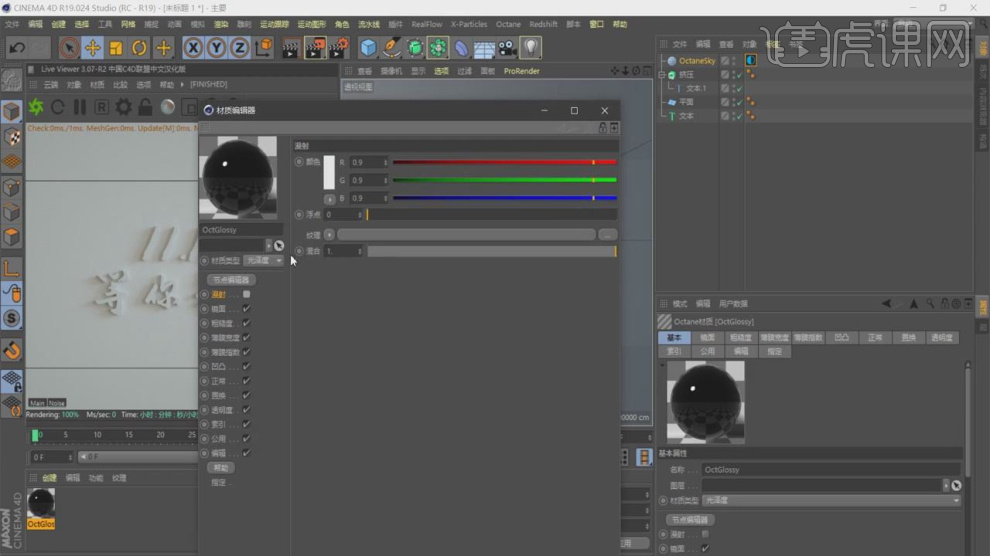
7、在【索引】中修改他的数值,如图所示。
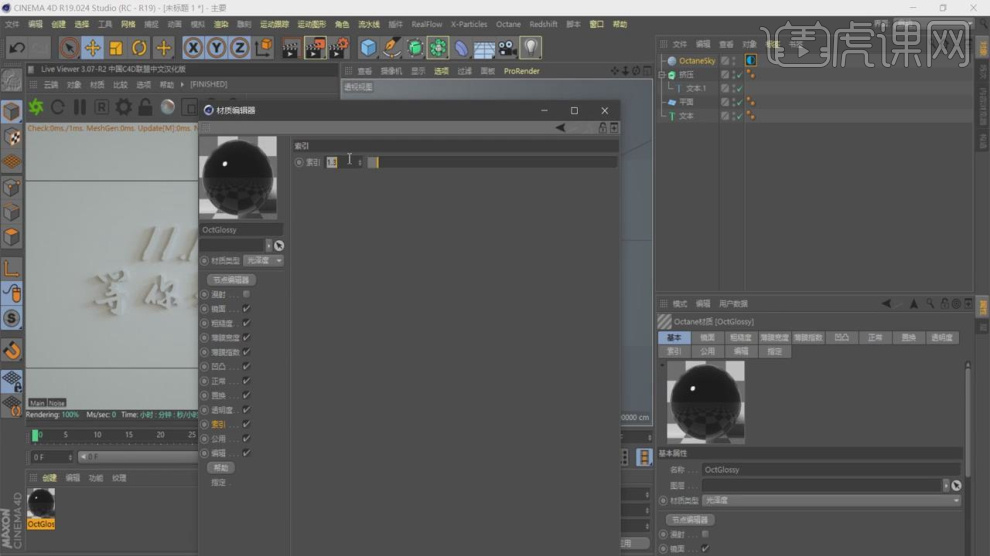
8、在【镜面】中修改他的颜色,如图所示。
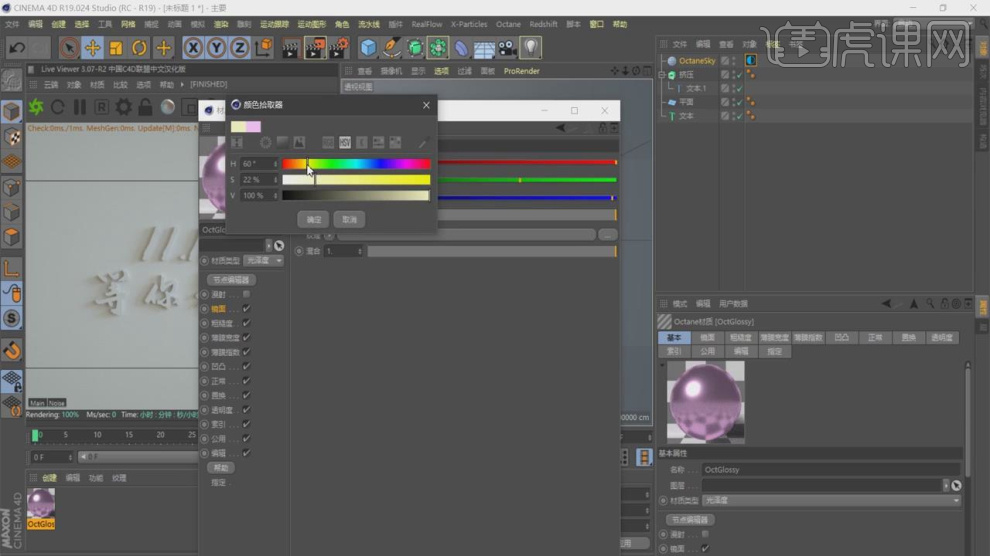
9、在【颜色】通道中加载一张下载好的素材贴图文件,如图所示。

10、然后继续将下载好的贴图文件拖入到场景内,如图所示。

11、按照贴图的样式,在【样条线】工具中绘制一个路径,如图所示。

12、在效果器中找到【对称】效果,然后在【样条线】工具中新建一个圆环,并在效果器中找到【扫描】效果,将路径和圆环放入,如图所示。

13、选择文字路径,在【样条线】工具中新建一个圆环,如图所示。

14、并在效果器中找到【扫描】效果,将路径和圆环放入,如图所示。

15、新建一个材质球,取消【漫射】的勾选,在【索引】中修改他的数值,如图所示。
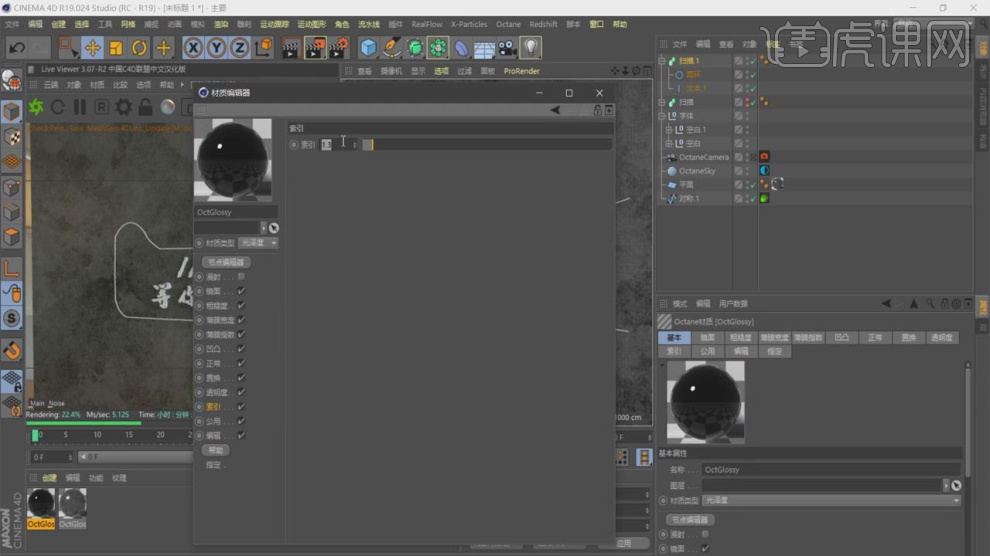
16、新建一个材质球,点击【发光】通道中的【黑体发光】,如图所示。
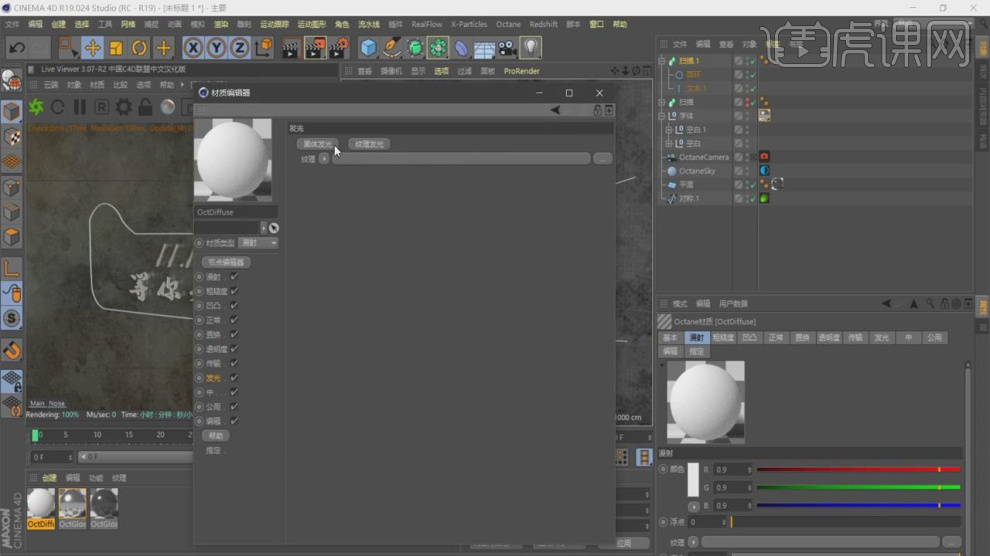
17、然后在【黑体发光】设置他的参数,如图所示。
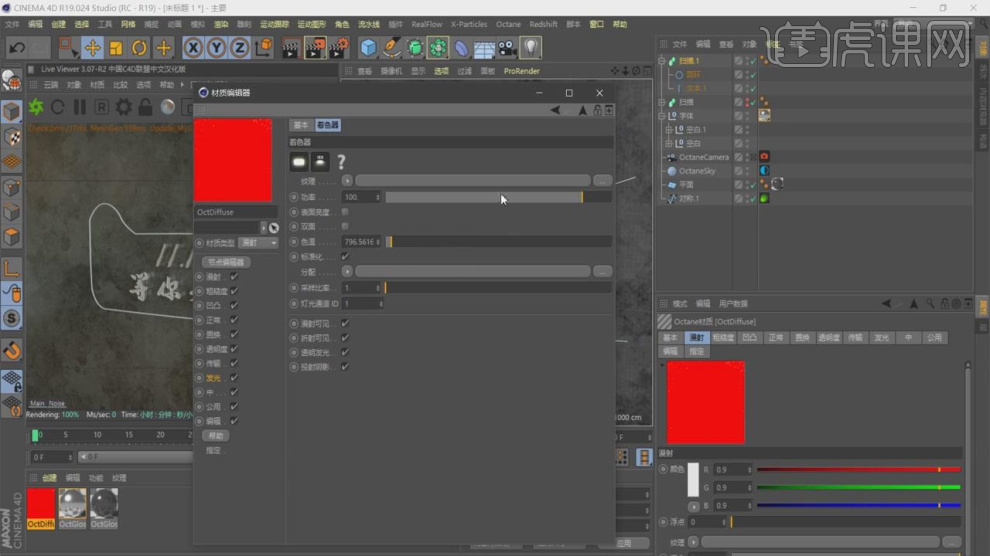
18、新建一个材质球,点击【发光】通道中的【纹理发光】,如图所示。
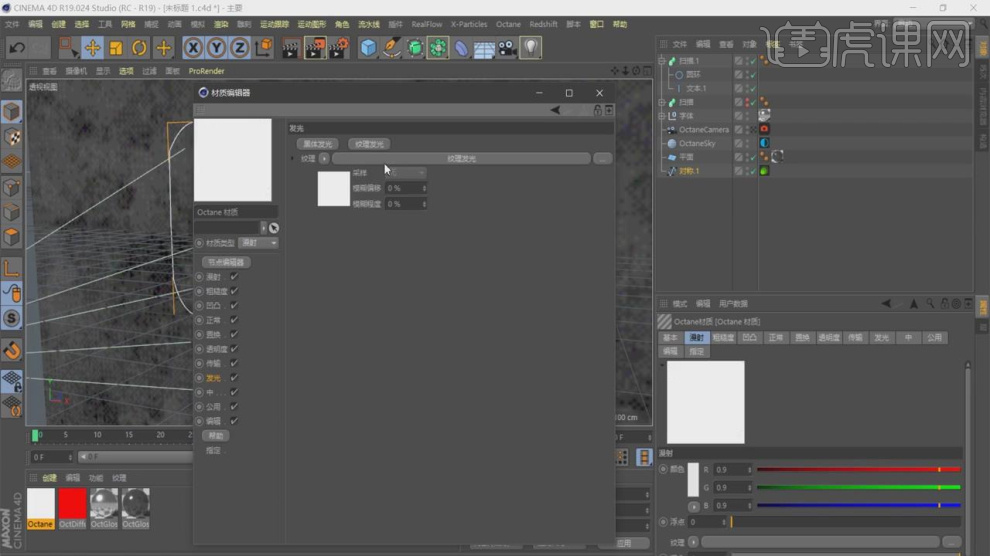
19、然后在【纹理发光】设置他的颜色数值,如图所示。
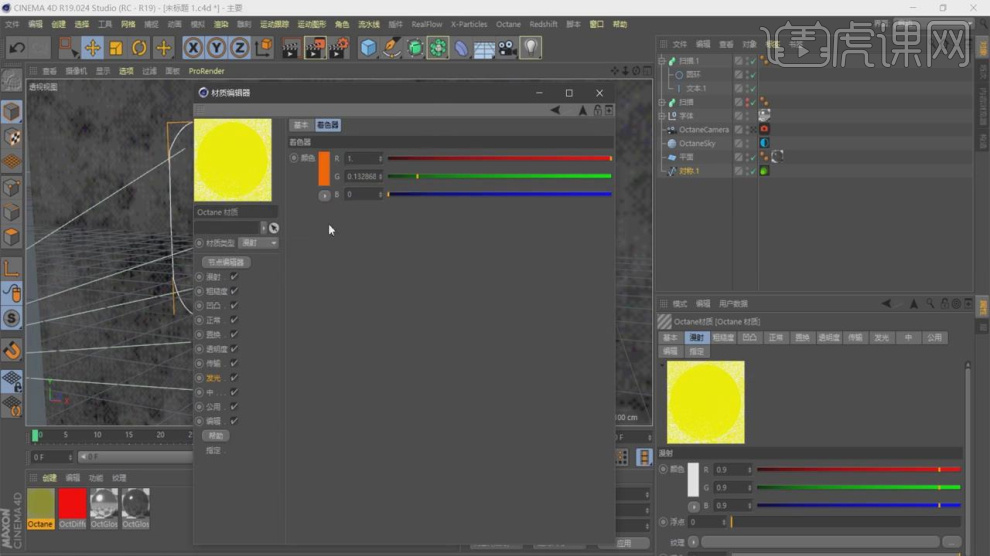
20、将调整好的【纹理发光】材质球复制一份,修改颜色参数,如图所示。
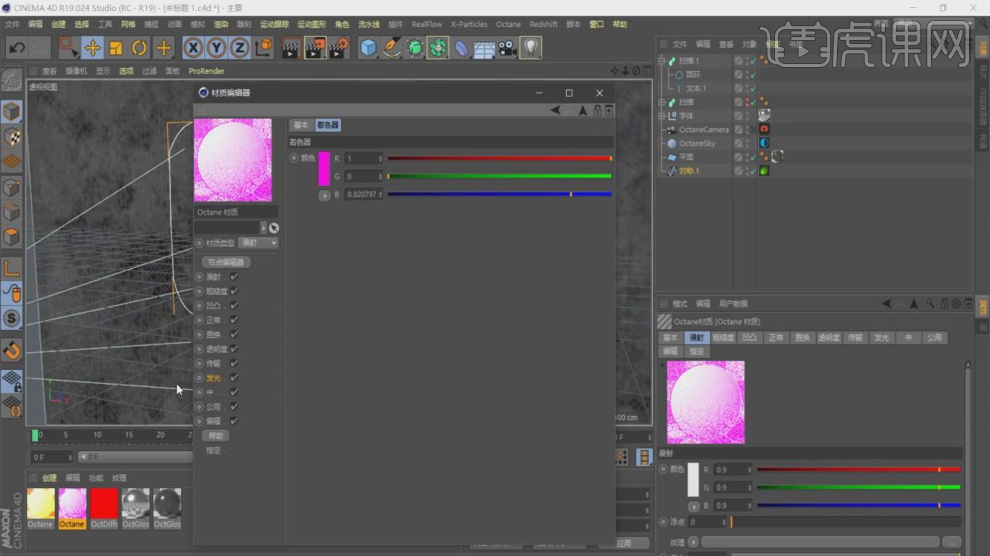
21、点击【摄像机】然后修改摄像机的参数使得灯光的效果更佳的显著,如图所示。

22、打开渲染器设置,调整渲染的参数,然后准备渲染后期制作,如图所示。
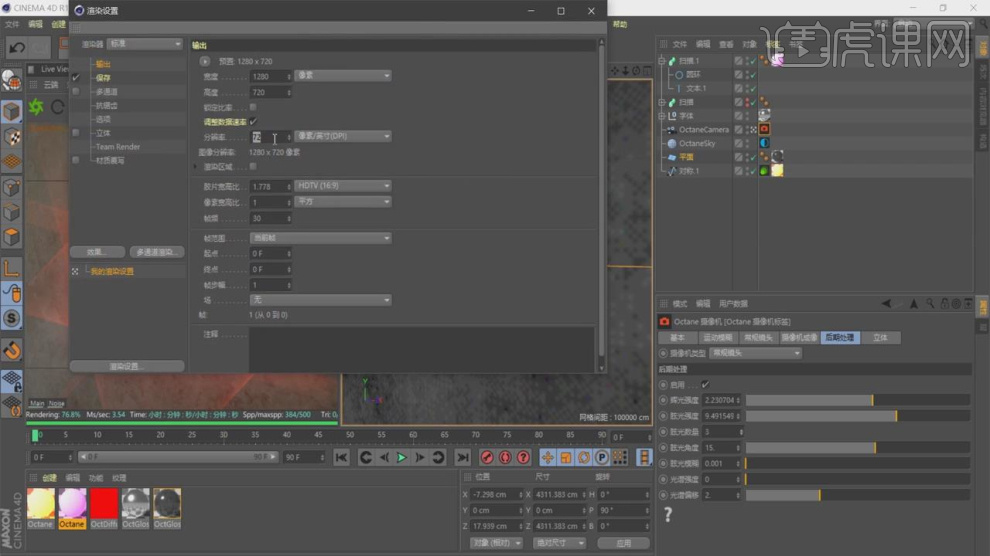
23、将渲染好的效果图载入到PS中,如图所示

24、然后使用ps自带的CR滤镜进行处理,如图所示。

25、最终效果。














